”パソコンいじりたい病”を定期的に患う快晴さんぽです。そして今回も発作に襲われて素敵♪なPCを入手したのです。
今回、そこそこのスペックのノートパソコンがかなりお安く落札できたのでご紹介!したかったのですが、BIOSパスワードロックが掛かっていてOSを起動できない状態でした・・・。

BIOSにパスワードロックが掛かっていたから安価で落札できたと言える。
なので、OSをインストールしたりベンチマークを走らせたりする前にまずはこのBIOSパスワードロックを解除する必要があります。
ビジネス用途で使われていたパソコンなんかはBIOSパスワードが掛かったまま売却されたりするので、手に入れた側がパスワードが分からずにそのまま転売したりしてますね・・・。
今回は、ハードウェア的・ソフトウェア的やり方双方でBIOSパスワードロックを解除する方法を試してみましたのでご紹介したいと思います。

パソコンのBIOSにロックが掛かっててパスワードが分からないけど、解除して使いたい!
という方は参考にしてください。
BIOS(バイオス)パスワードロックが掛かったノートパソコン「富士通 LIFEBOOK S935/K」
今回、BIOSパスワードがかかったまま入手したのが「富士通 LIFEBOOK S935/K」です。
CPUにCore i5 5300Uを搭載していて、メモリ4GB、SSD128GBを搭載という事で、スペック的にはかなり恵まれた機種です。

普段使いにはもってこいの性能だ。
↓性能レビューはこちら。

また、ビジネス向けのノートパソコンって低品質な液晶を積んでいる事も多いのですが、S935/KはフルHD(1920×1080)のIPS液晶を搭載しているので、ディスプレイ品質的にも申し分なしなワケです。
しかしながら、BIOSパスワードがかかったままだったので約5,000円という破格値で落札する事が出来ました。

例のごとくヤフオクで入手だ。
↓起動するとこんな感じでBIOSパスワードがかかっていて先に進めない状態です・・・。

↓また、こんな感じでタッチパッド付近が若干色落ちしているのも安値の要因になったような気もします。


この色落ちは後日補修したいと思う。
それでは早速BIOSパスワードの解除方法をご紹介したいと思います。
ハード的にBIOSパスワードロックを強制的に解除する方法~CMOSクリア~
まずはボタン電池を外してCMOSをクリアする事によって、BIOS情報を初期化してみました。
BIOSはボタン電池によって情報を保持しているわけですが、電池を外して放電する事で、パスワードすらも初期化できるのでは?というやり方ですね。

通常ノートパソコンでボタン電池を外すのは若干手間だが、S935Kは裏ぶたを開けるだけで簡単にボタン電池を外すことが出来た。
結論としては、CMOSクリアではこの富士通のPCのBIOSパスワードは解除出来ませんでした。
しかし、この方法で解除できるBIOSもあると思われることからご紹介しておきます。

実際に解除できた方法は後半で紹介するよ。
バッテリーを外して内部へアクセスする
↓まず、ノートパソコンのバッテリーを外します。

ACアダプタを外してもバッテリーから給電されている可能性があるので、裏ぶたを外して内部へアクセスするのであれば、バッテリーの取り外しは必須ですね。
↓見えているネジを全て外します。全部で10個くらいですかね。

ネジを外すと裏ぶたが簡単に外れます。
CMOSクリアのためボタン電池を外す
↓裏ぶたを外すと内部全体が見えます。SSD直近の黄色い丸いモノがボタン電池ですね。

↓これがボタン電池です。コネクタを外します。デスクトップパソコンの場合はコネクタではなくボタンその物を外すやり方が多いですが、考え方は同じです。

↓コネクタは手で外してもいいですし、マイナスドライバのようなもので外してもいいでしょう。マザーボードの基盤を傷つけないように注意です。

↓コネクタが外れました。これでボタン電池からBIOSへの電力の供給が絶たれます。

5分くらい外したままにしておきます。
残留電力放電のため電源ボタンを何回か押す
基板上のコンデンサに電力が残っている可能性がありますので、電源ボタンを数回押して完全に放電させます。
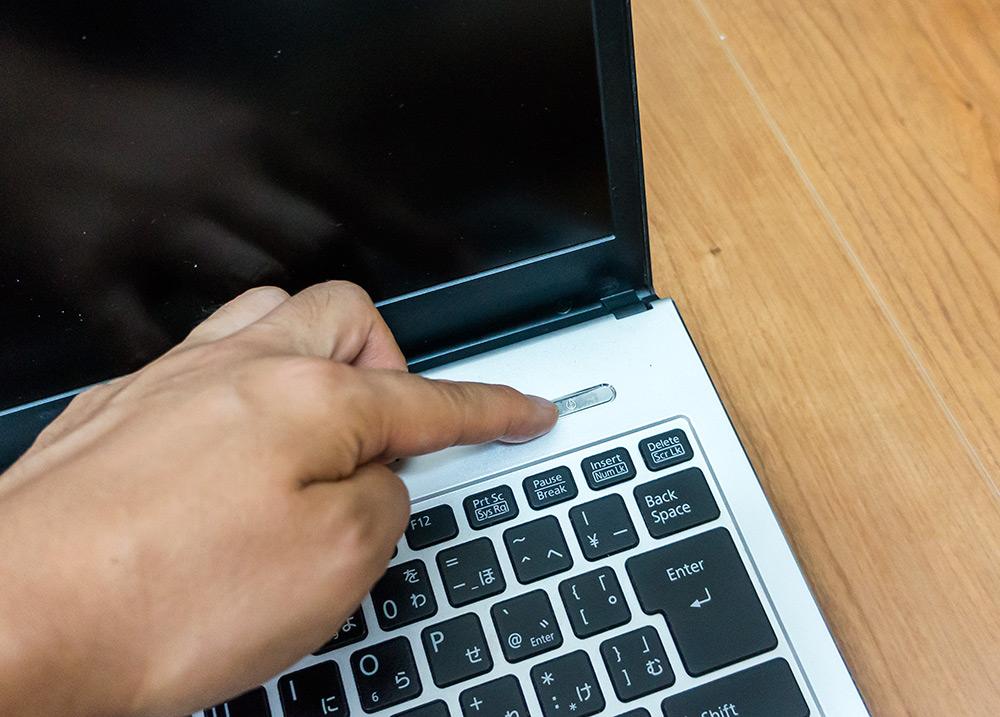
5分経ったらボタン電池を繋ぎなおして、裏ぶたも元通りにします。
これにてCMOSクリア完了です。
さて、BIOSのリフレッシュによりBIOSのパスワードも初期化されているでしょうか・・・?
BIOSパスワードロックが解除されているかを確認
バッテリーを元に戻してACアダプタも繋いでPCを起動してみます。
↓時計がリセットされているので、CMOSクリアはうまくいったみたいですね。
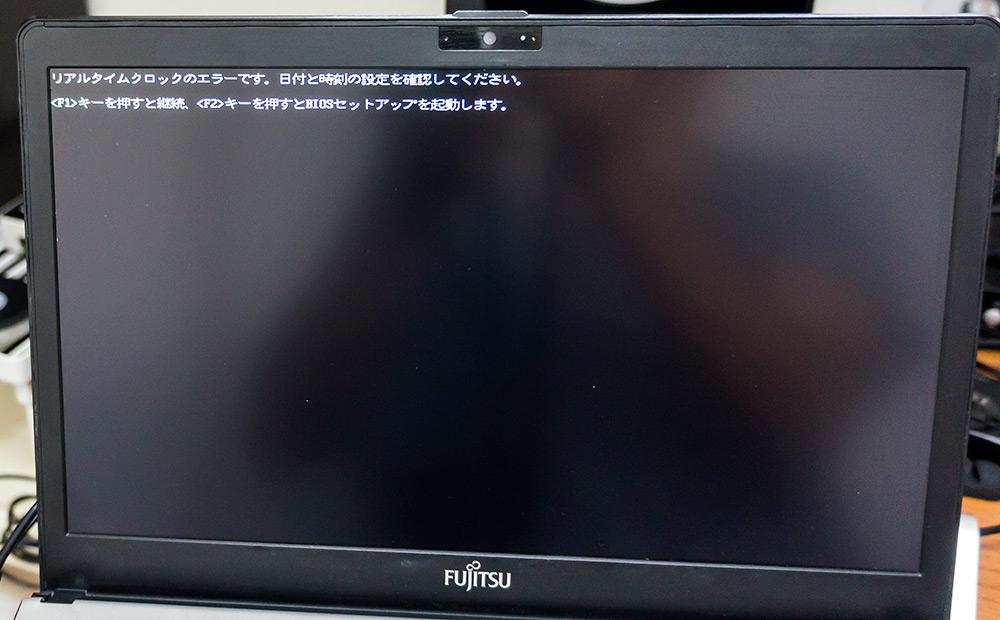
しかし・・・!!!
↓再びBIOSパスワードを求めるメッセージが・・・。BIOSパスワードロックは解除されませんでした・・・。

CMOSクリアした程度では、最近のパソコンのBIOSパスワードは解除されないみたいですね。

まぁCMOSクリアくらいでBIOSパスワードが初期化されてしまったらセキュリティ的にまずいわな。
ということで、別の方法でBIOSのパスワードを突き止めてみたいと思います。
ソフト的にBIOSパスワードを見つけて解除する方法~Pythonスクリプト利用~
BIOSが持つ情報を元にBIOSのマスターパスワードを割り出してパスワードロックを解除しました。
Pythonのスクリプトを使いますが、コマンドプロンプトをガッツリ使うわけではなく難しくはないので試してみて下さい。
BIOSパスワード解析用のPythonスクリプトをダウンロード
BIOSパスワード解析用に作られた「Pythonスクリプトをダウンロード」してきます。
↓下方のダウンロードリンクにて、使用しているパソコンのメーカーとハッシュコードに合わせてスクリプトをダウンロードします。
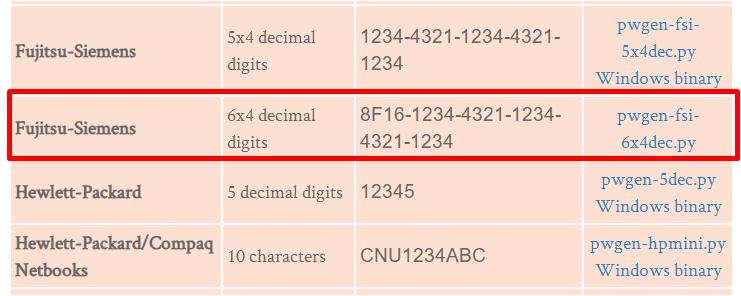
「富士通 LIFEBOOK S935/K」はハッシュコード形式が4文字×6つなので、「pwgen-fsi-6x4dec.py」をダウンロードです。
ハッシュコードの形式が分からない場合は該当のメーカーのスクリプトを片っ端から試してみるといいと思います。
↓ダウンロードしてきたスクリプトです。後で使いますので、ダウンロードは取り急ぎここまで。

Pythonの実行環境をダウンロード・インストール
続いて、スクリプトを実行するためのPython環境をパソコン上に構築します。
といってもWindows上で普通にソフトウェアをインストールするのと同じ要領なので難しくはないです。

BIOSパスロックがかかっているパソコンには当然インストールできないので、別のパソコンでパスワード解析を行うためにインストールだ。
↓「Pythonのダウンロード先」から、インストーラーをダウンロードしてきます。「Python2」の方で大丈夫です。「Latest Python 2 Release – Python 2.7.16」をクリックですね。
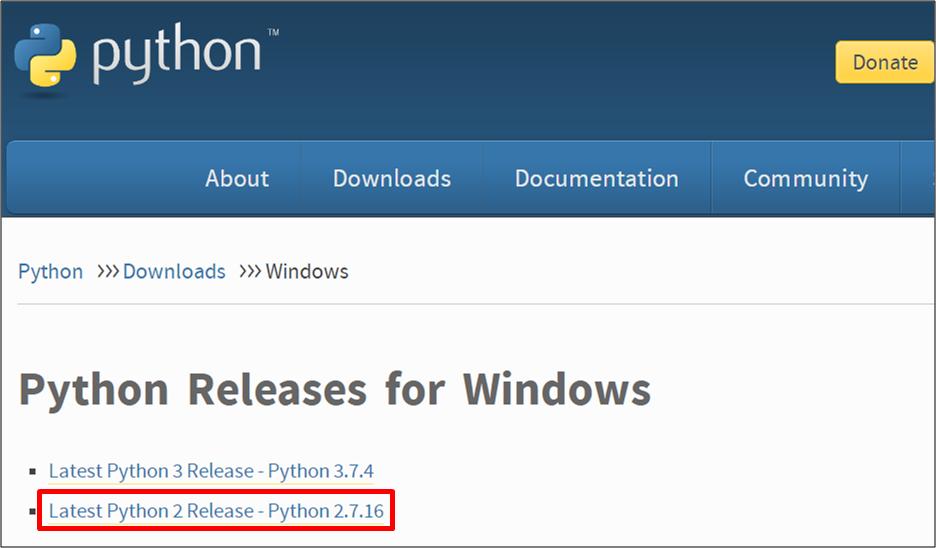
↓使っているOSがWindows10 64bitなら「Windows x86-64 MSI installer」をダウンロードしてきます。
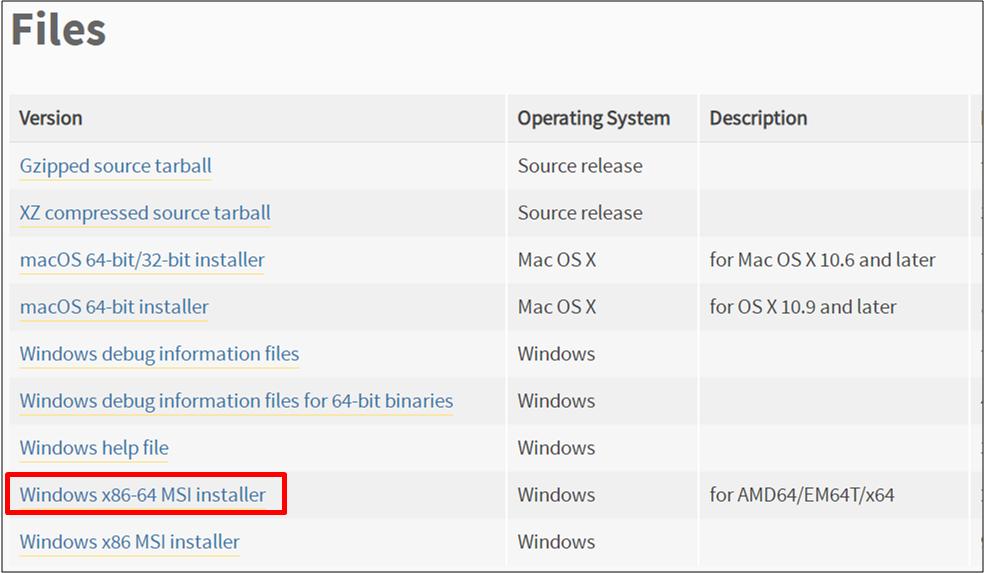
↓ダウンロードしてきた「Python環境構築用のインストーラー」です。実行しましょう。

↓流れに沿って「Next」を押していくだけですね。
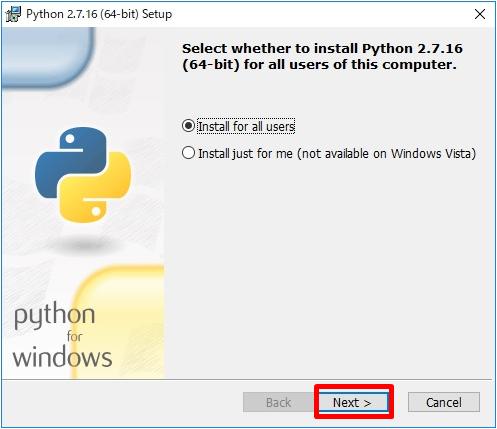
↓ディレクトリも特に変更不要。
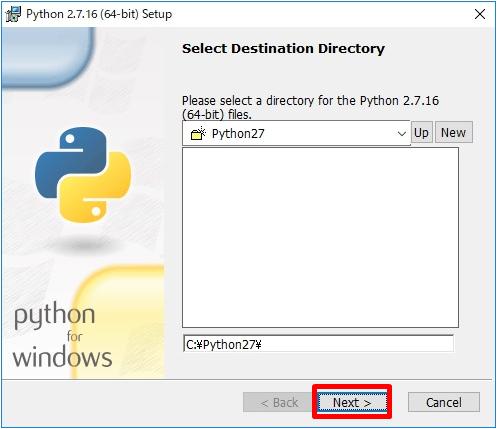
↓カスタマイズも特に不要です。
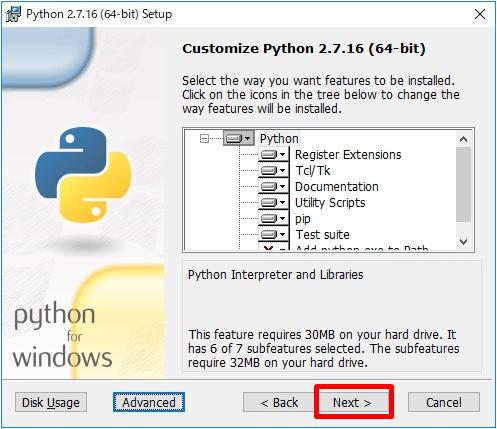
↓「Finish」を押して完了です。
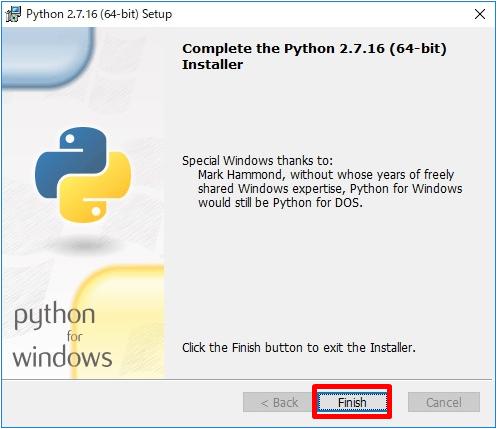
これでPython環境の構築が完了しました。
BIOSパスワード解析用のPythonスクリプトを実行しマスターパスワードを入手
↓Python環境が出来上がると、先ほどダウンロードしておいたスクリプト「pwgen-fsi-6x4dec.py」がPythonに関連付けされて実行できるようになりました。
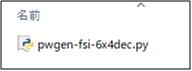
↓スクリプトを実行するとこんな感じの画面が立ち上がります。コマンドプロンプトなので取っつきにくく感じますが、難しくはありません。
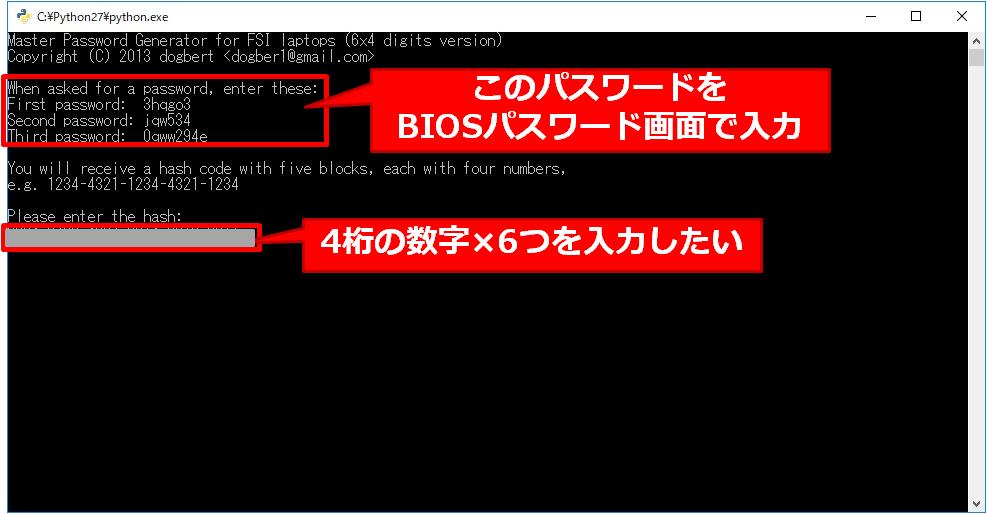
まず、この画面で言われている通り、富士通S935/KのBIOSパスワード入力画面で次の3つを入力します。
「3hqgo3」を入力(1回目)→エラー
「jqw534」を入力(2回目)→エラー
「0qww294e」を入力(3回目)
すると、次のように「システムは使用できません。」という説明が表示され、パスワード解析用の数字が表示されます。

↓こんな感じの4桁の数字×6つですね。
「1234-1234-1234-1234-1234-1234」
これはこのBIOS特有の数字なので、メモしておきます。
そして先ほどのPythonの画面の「Please enter the hash」の部分にこの数字を入力してエンターを押下です。
↓すると、「The master password is」の部分にBIOSのマスターパスワードが表示されます。
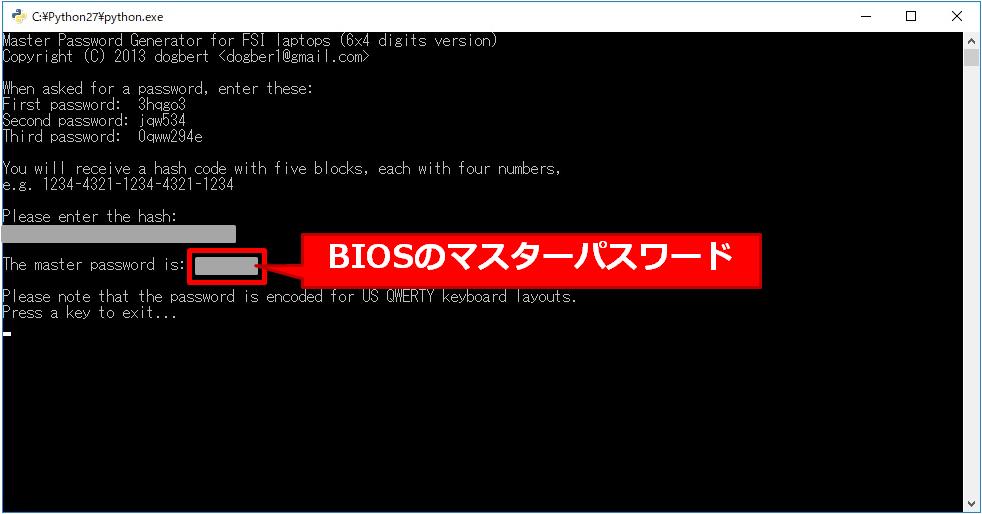
↓このマスターパスワードを富士通S935/KのBIOSパスワード入力画面で入力する事で、BIOSに入れるようになりました!


BIOSパスワードロック突破!!
BIOSのパスワードを忘れてしまうと、そのパソコンはもはや使えなくなると思い込みがちですが、こんな感じでロックを解除出来てしまうんですね・・・!
BIOSでマスターパスワードの変更
BIOSに入れたら、マスターパスワード(管理パスワード)を変更しておきます。
↓BIOSの画面です。Core i5 5300Uなどちゃんと認識してますね。
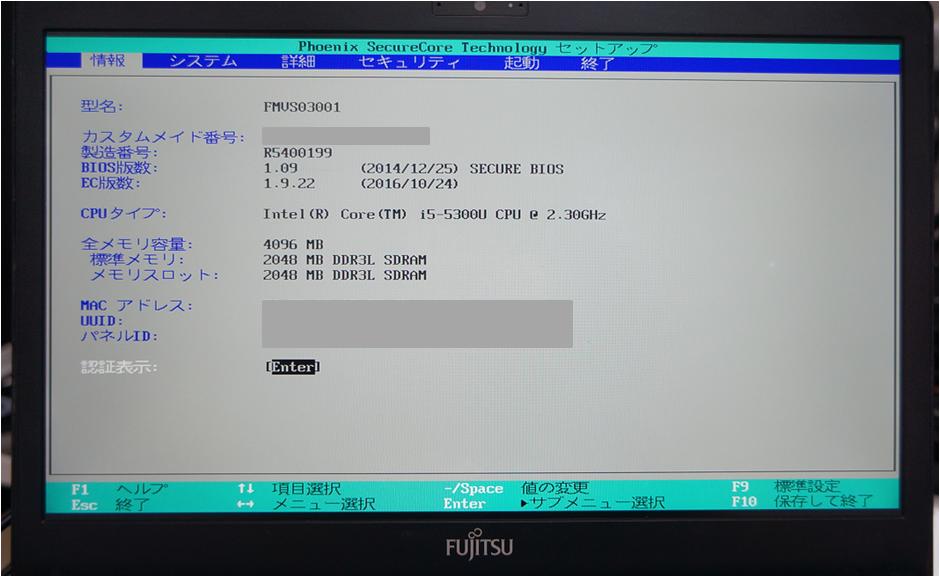
↓セキュリティタブの「管理者用パスワード設定」でEnterを押します。
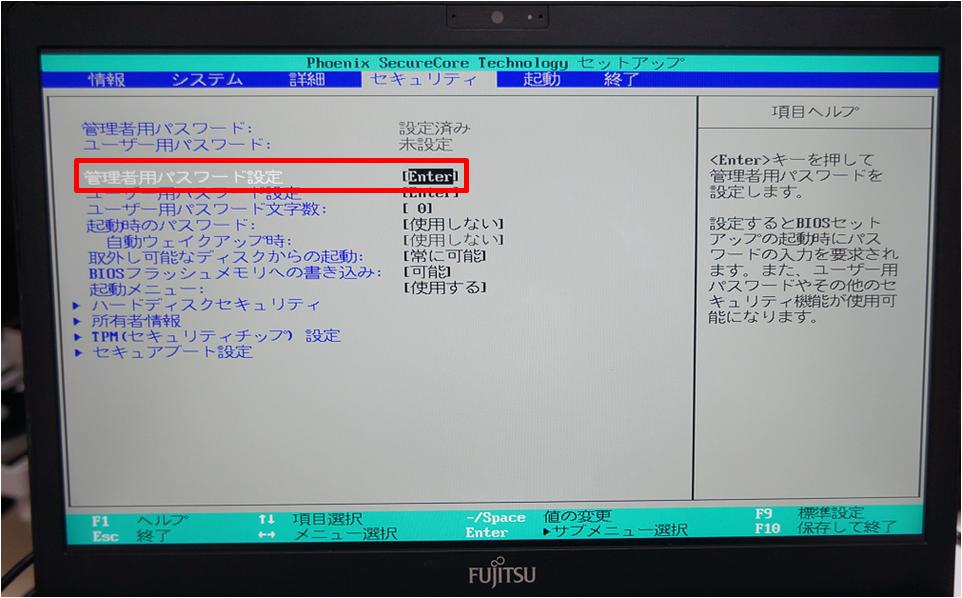
↓「現在のパスワード」には先ほどPythonスクリプトで入手したマスターパスワードを、「新しいパスワード」には忘れないようにお好きなパスワードを入力して下さい。
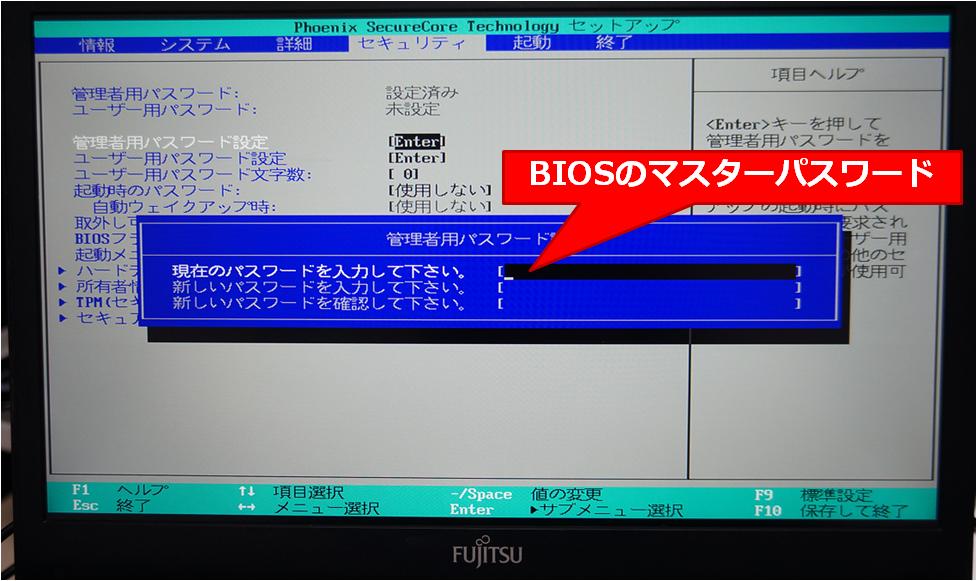
↓ストレージにパスワードが掛かっているようだったので、ついでに「ハードディスクセキュリティ」部分で、セキュリティ設定を外しておきました。
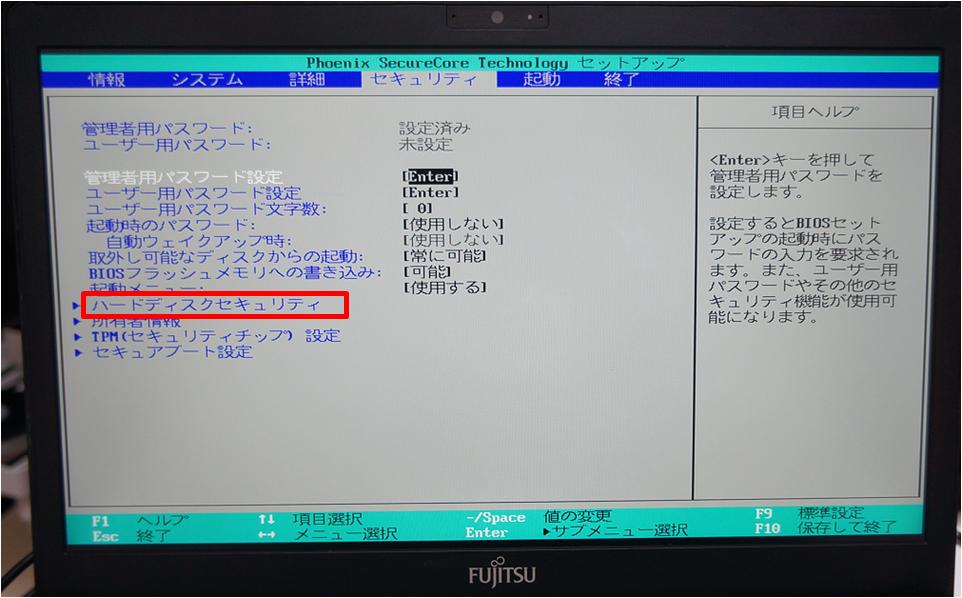
これにてBIOSパスワードの変更は完了となり、次回起動時からBIOSのパスワードが聞かれる事はなくなります。
まとめ~BIOSパスワードロックの解除~
以上、BIOSパスワードロックの突破方法をお伝えしました。
ボタン電池を外してCMOSクリアする事でBIOSパスワードを初期化する方法は昔のパソコンでは使える手法だったかも知れませんが、最近のパソコンでは通用しない場合が多いみたいですね。
一方、PythonスクリプトでBIOSパスワードを解析してマスターパスワードを入手する方法がうまく行ったわけですが、これは目から鱗でしたね。

この方法でBIOSパスワードロックを突破できた時は思わずガッツポーズ(笑)
ビジネスで使われていたパソコンはBIOSパスワードがかかっているまま中古市場に流れて来る事がありますので、パソコンとして使えるようにするためにこの記事でご紹介したパスワード解除方法は役に立つと思います。
「BIOSのパスワードが分からない!」
という方はぜひ参考にしてください。







最後までお読み頂きありがとうございます。もし少しでも役に立ちそうだと思われたら、ソーシャルメディアでの共有をお願いします。

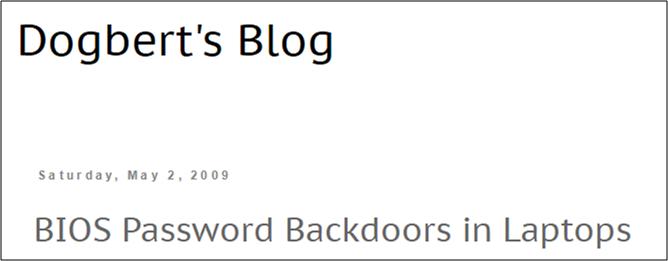
コメント
dynabookのBIOSパスワードを解除しようとしましたがPythonスクリプトの中にはありませんどうしたら解除できるかお教えください
コメントありがとうございます。
ご紹介のページに載っているスクリプト以外では私も試していないので、お使いのdynabookでの解除方法は分からないですね。
お役に立てずすみません。。
返信ありがとうございます。今後もブログ楽しみにしています。もしdynabookのパスワード解除方法がわかりましたらお教えください。
ハードディスクセキュリティの解除パスワードはBIOSのマスターパスワードを使用したのでしょうか?BIOSまではうまく進んだものの、ハードディスク側がうまく解除できませんので、ぜひ教えていただきたいです。よろしくお願いします。
ご質問ありがとうございます。
ハードディスクは実際はパスワードがかかっていたわけではないようなので、設定上、「設定する」→「設定しない」に直しただけでした。
お役に立てず申し訳ないです。
このページに興味を持っていた時に丁度ロックの掛かった物を入手してテストしてみました
3回パスワードを入力するときに間違えたりしましたが4回めで成功無事解除できました
機種はFUJITSU LIFEBOOK A561です
お役に立てたようで良かったです(^^)
初めまして、ここのブログが一番役にたちました ありがとうございました。所でNECパソコンもこの方法でいけますか、何かありましたらよろしくお願いいたします。
コメントありがとうございます。
ご紹介のページに載っているスクリプト以外では私も試していないので、NECでの解除方法は分からないですね。(紹介ページには明示的にNEC向けのスクリプトは載っていないですが、同系統のBIOSであれば行けるかもしれません)
お役に立てずすみません。。
記述通り操作しましたら
解除できました。
うれしすぎてコメントさせていただきました。
ありがとうございます
コメントありがとうございます。
お役に立てたようで良かったです!
LIFEBOOK S937/R を譲り受けたのですが、BIOSパスワードが掛かっているため、本サイトを見て解除をトライしようと思ったのですが、Scripts pwgen-fsi-6x4dec.py がダウンロード出来ずに困っています。どのようにすれば良いのでしょうか?パソコンにうとくて申し訳ありませんが、教えて頂けると助かります。
コメントありがとうございます。
ダウンロードできない、とはどのような状況でしょうか。
当方で今試してみました。
Githubの画面で再度pwgen-fsi-6x4dec.pyをクリックしたところ、問題なくソースコードを表示する事が出来ました。
ソースコード全文をメモ帳等に張り付けて頂き、pwgen-fsi-6x4dec.pyという名称で保存いただければ機能すると思います。お試しください。
早々のお返事ありがとうございます。
ソースコード全文をコピーすれば良いのですネ
有難うございます。
試してみます。
度々申し訳ございません。
pwgen-fsi-6x4dec.pyという名称でスクリプトは保存し
最新?の2.7.18のpythonをインストールしてみたのですが
pwgen-fsi-6x4dec.pyがpythonと関連付けされていない様で
上手く画面が立ち上がってきません。
何か、関連付けするおまじないが有るのでしょうか?
大変お騒がせ致しました。
上手くpyhonが立ち上がりました。
本当に有難うございました。
立ち上がったとの事で良かったです。